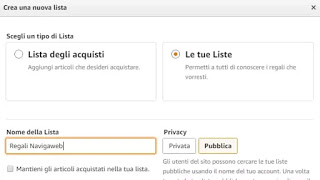Todas las formas de usar tu tablet Android o iPad solo a través de Wi-Fi, sin gastar dinero en conexión de datos 4G
Las tabletas son ciertamente muy convenientes, divertidas y también muy útiles para navegar por la web y usar aplicaciones desde el sofá, la cama y otros lugares, por lo que puede ocuparse de su negocio de inmediato sin tener que depender de una computadora portátil (a menudo demasiado pesada para tener) . conmigo). ) o desde un ordenador de sobremesa (gracias a esto estamos pegados al escritorio).
en la tabletaes un dispositivo con el sistema operativo z Androide si el es uno iPades importante conexión a Internet porque la mayoría de las aplicaciones y funciones utilizadas en la tableta la usan para funcionar correctamente: una tableta sin conexión a Internet en realidad es de poca utilidad, en el mejor de los casos es buena para leer algunos documentos en la memoria o algunos juegos que se ejecutan sin conexión.
Si estás buscando una nueva tablet, te recomendamos que leas atentamente lo siguiente, donde te mostraremos cómo ahorrar mucho dinero. comprando solo tabletas con conexión Wi-Fi, sin transmisión de datos móviles (por lo tanto, sin ranura SIM).
¿Por qué elegir una tableta solo con Wi-Fi?
Estar en línea desde casi cualquier lugar usando una tableta con Wi-Fi + datos móviles es ciertamente muy atractivo, pero probablemente innecesario y costoso. Puede hacerlo completamente con su tableta iPad o Android sin una conexión de datos utilizando nuestro teléfono inteligente probado como un punto de acceso Wi-Fi, para que podamos estar siempre conectados, incluso mientras usamos la tableta.
Alternativamente, siempre podemos usar puntos de acceso públicos presentes en todas las grandes ciudades o un punto de acceso creado desde una computadora de escritorio o portátil, útil en los casos en que la señal de Wi-Fi del módem doméstico no era lo suficientemente fuerte como para entrar en la habitación. usamos la tableta todos los días.
Cómo crear un punto de acceso Wi-Fi en un teléfono inteligente
Para crear una red de punto de acceso usando un teléfono inteligente (para usar con una tableta), simplemente siga los procedimientos que se encuentran en los dispositivos Android y iPhone modernos.
Si queremos crear un punto de acceso Wi-Fi para Android, abrimos la aplicación Ajustes entramos al menú por teléfono punto de acceso personal (ambas cosas punto de acceso wifi ambas cosas Red Wi Fi), y luego encienda el interruptor junto a Punto de acceso Wi-Fi personal.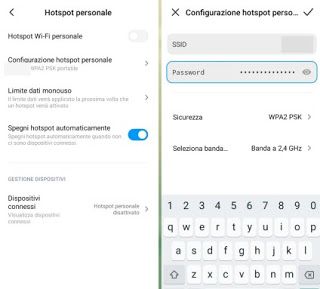
Podemos ajustar el nombre de la red y elegir una contraseña de acceso accediendo al menú Ajuste y editando el nombre en el campo SSID y la contraseña en el campo con el mismo nombre.
Por supuesto, le recomendamos que use el punto de acceso solo con ofertas de datos de varios GB (al menos 20 GB), así como en nuestra guía Mejores Tarifas de Internet Móvil (Tim, Tre, Wind, Vodafone, etc.).
Si por el contrario nos gustaría crear un punto de acceso desde un iPhone basta con abrir la aplicación. Ajustesluego en Móvil -> Punto de acceso personal o arriba punto de acceso personaly luego asegúrese de que el interruptor junto a Personal Hotspot esté encendido.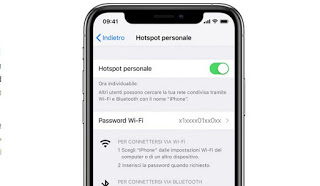
En la misma pantalla, podemos cambiar la contraseña de acceso sobre la marcha, eligiendo aquella que sea más fácil de recordar y utilizar. El nombre de la red no se puede editar y se basa en el nombre asignado al iPhone.
Cómo usar puntos de acceso públicos
Si desea utilizar puntos de acceso públicos, solo busque uno en un parque, empresa o centro comercial y conéctese para comenzar a navegar. En la mayoría de los casos, se requiere acceso a través de un número de teléfono y una contraseña (que se creará en el sitio) o mediante una contraseña compartida en el recibo o visible en el letrero.
Si no sabes cómo buscar nuevos puntos de acceso, te recomendamos que leas nuestra guía Aplicación para encontrar Wi-Fi gratis y redes inalámbricas gratis en el mapa.
¿Cómo creo un punto de acceso Wi-Fi en mi computadora?
Si en la habitación en la que nos encontramos solo hay conexión por cable, o la señal no es buena para conectar la tablet cuando estamos en determinados puntos de la habitación, podemos remediarlo creando un hotspot Wi-Fi directamente desde nuestro escritorio o computadora portátil en Windows 10. Para hacer esto, simplemente abra el menú Inicio en la esquina inferior izquierda, busque «Hotspot» y abra el elemento Configuración del punto de acceso móvil.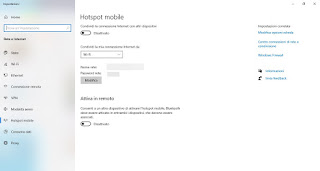
En la ventana que se abre, podemos activar el punto de acceso activando el interruptor debajo del elemento Comparte tu conexión a internet con otros dispositivosteniendo cuidado de seleccionar una conexión ya activa de la lista desplegable debajo del elemento Compartir mi conexión a Internet con. Si desea cambiar el nombre de la red o la contraseña, simplemente presione el botón Editar.
Para obtener más información, lea nuestro artículo. Cree un punto de acceso Wi-Fi en su PC con Windows.
Los mejores modelos de tablet solo con wifi
Después de ver lo fácil que es crear una conexión Wi-Fi estés donde estés, ahora te vamos a mostrar los mejores modelos de tabletas solo Wi-Fi que podemos comprar online para que ahorres mucho y sigas teniendo un dispositivo rápido.
Para ahorrar dinero, podemos centrarnos en una tablet como la Fire HD 8 Tablet (119 euros). 
Esta sencilla y pequeña tablet te permitirá conectarte a cualquier red hotspot y navegar sin problemas allá donde estemos, también gracias a la batería de 10 horas de duración, pantalla HD de 8 pulgadas, procesador de cuatro núcleos a 1,3 GHz, 1,5 GB de RAM y Dolby Audio del sistema. Las aplicaciones se pueden descargar desde la App Store dedicada de Amazon, que tiene prácticamente todas las aplicaciones de transmisión y las aplicaciones más populares utilizadas por los usuarios.
Si por el contrario buscamos una tablet con Play Store integrada, te aconsejamos que visites la Huawei T5 Mediapad (170 euros).
La tablet cuenta con una pantalla HD de 10 pulgadas, procesador Octacore, 32 GB de memoria interna ampliable hasta 256 GB, 3 GB de RAM, un módulo WiFi y un sistema operativo Android compatible con cualquier aplicación moderna diseñada para dispositivos móviles.
¿Estamos buscando gorras? En este caso, necesariamente tendremos que centrarnos en el iPad Air de Apple (556 euros).
Ha sido el rey de las tabletas durante muchos años, también gracias a la pantalla Retina 10.5 «con tecnología True Tone, chip A12 Bionic, 64 GB de memoria interna, Touch ID y lector de huellas Apple Pay, parlantes estéreo, módulo Wi-Fi ac , autonomía de hasta 10 horas y el sistema operativo iPadOS, derivado de iOS, desde el que es compatible con todas las aplicaciones disponibles en la tienda de Apple.
Mejor tableta Android: ¿Samsung, Huawei o Lenovo?
Conclusiones
En esta guía, le mostramos que puede vivir en tabletas incluso sin una conexión de datos. Por ejemplo, aquellos que usan un iPad para el trabajo y necesitan conectarse rápidamente incluso desde fuera de la oficina, simplemente inicie un teléfono Hotspot o seleccione Públicos para poder navegar por Internet de inmediato.
Para mayor protección cuando navegue fuera de casa en redes de puntos de acceso de las que no sabemos nada, le recomendamos enfáticamente que use una VPN como se indica en la guía. La mejor VPN para Android, iPhones gratis ilimitados.
Si por el contrario buscamos otras formas de conectarnos a Internet cuando estamos fuera de casa, te recomendamos que leas la guía ¿Cómo mantenerse conectado a Internet y en línea donde quiera que esté?.
¿No está seguro de qué aplicaciones descargar para su tableta Android? Podemos probar estas vistas en nuestra guía para Las mejores aplicaciones gratuitas para tabletas Android.
¿Eso resolvió tu problema?